DuckDuckGo hat sich über die Jahre zu einer ebenbürtigen Suchmaschine zum Marktbeherrscher Google entwickelt. Neben Privatsphäre und Datenschutz hat DuckDuckGo noch viele weitere Vorteile. Wie ihr DuckDuckGo als Standardsuchmaschine festlegt oder die erweiterten Tools im Browser am PC oder auf eurem Smartphone installiert, zeigen wir euch im Folgenden.
DuckDuckGo versucht nicht einfach die meistgesuchten, sondern die zur Suchanfrage am besten passenden Ergebnisse anzuzeigen. Die Suchmaschine von Gabriel Weinberg lässt euch an vielen Stellen selbst die Wahl, wo Google euch vor unveränderliche Tatsachen stellt. So könnt ihr in den Einstellungen von DuckDuckGo beispielsweise bestimmen, ob euch Sofortantworten, Bilder und Werbung angezeigt werden oder eben nicht.
Hinweis: Bei den folgenden Anleitungen nutzen wir Chrome und Firefox als Referenz. Die Einstellungen sollten auch bei anderen Browsern ähnlich funktionieren. Aufgrund der schieren Anzahl an verschiedenen Browsern, Versionen und System können wir leider nicht jede Variation abdecken.
DuckDuckGo als Standardsuchmaschine im Browser festlegen
Damit DuckDuckGo unter den möglichen Suchmaschinen eures Browsers auftaucht, reicht es heutzutage für gewöhnlich, die Seite aufzurufen und eine Suchanfrage zu stellen. Danach könnt ihr DuckDuckGo in den Einstellungen eures Browsers als Standardsuchmaschine festlegen. Geht dazu wie folgt vor:
- Öffnet das Menü, indem ihr auf den Dreifachpunkt (⋮) bzw. das Hamburger-Menü (≡) klickt.
- Klickt auf Einstellungen.
- Wählt nun den Punkt Suchmaschinen verwalten bzw. Suche aus.
- Chrome: Klickt nun auf den Dreifachpunkt (⋮) neben DuckDuckGo und wählt Als Standard festlegen aus.
- Firefox: Wählt DuckDuckGo aus dem Dropdown-Menü aus.
![]()
- Wenn DuckDuckGo nicht unter den vorgeschlagenen Suchmaschinen auftaucht, könnt ihr auch auf Hinzufügen bzw. Weitere Suchmaschinen hinzufügen klicken und DuckDuckGo manuell hinzufügen.
Bei manchen Smartphone-Browsern müsst ihr die Suchmaschine zuvor hinzufügen. Besucht dazu DuckDuckGo im Browser und haltet lange auf das Suchfeld gedrückt. Wählt dann das Symbol für die erweiterten Einstellungen aus und tippt schließlich auf Als Suchmaschine hinzufügen. Nun könnt ihr wie oben beschrieben auch DuckDuckGo in den Einstellungen als Suchmaschine auswählen.
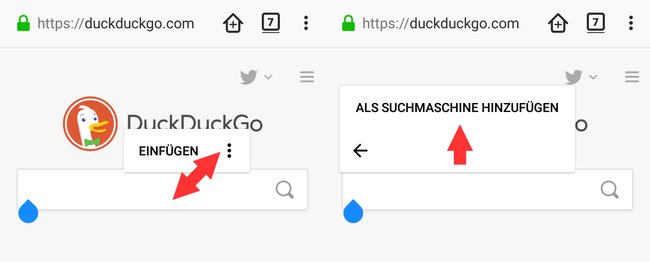
DuckDuckGo-Erweiterung im PC-Browser installieren
Um euch zusätzlich vor Trackern zu schützen und eine Übersicht über die Datenkraken auf jeder Webseite zu erhalten, könnt ihr auch die Browser-Erweiterung „DuckDuckGo Privacy Essentials“ installieren:
Smartphone: DuckDuckGo Privacy Browser installieren
Um die erweiterten Funktionen auch auf dem Smartphone zu nutzen, könnt ihr auch einfach den DuckDuckGo-Privacy-Browser installieren. Dieser Smartphone-Browser schützt euch ebenfalls vor Trackern und hat natürlich die Enten-Suchmaschine als Standard eingestellt.


